Для реализации скрипта мы используем инструмент Visual Studio Code».
Пример №1: неупорядоченные вложенные списки в Markdown
В этой демонстрации будет подробно описана техника вложения неупорядоченных списков в уценку. Чтобы создать неупорядоченный список, уценка предоставляет нам различные параметры, которые можно использовать для создания неупорядоченного списка. Это плюс (+), тире (-) или звездочки (*). Вы можете использовать любой из этих вариантов. Давайте посмотрим, как каждый из них будет работать.
Сначала мы создадим список, добавив тире (-) перед элементом списка. Мы создали список. Чтобы составить список с дефисами, необходимо следовать шаблону, который заключается в том, что мы должны добавить дефис (-), затем пробел и имя списка. Для следующего списка уценка определит формат и автоматически добавит предыдущий темп в следующую строку скрипта. Поскольку мы используем тире (-) для создания неупорядоченного списка, когда мы переходим к следующей строке, он автоматически ставит тире. Здесь мы составили список из 5 пунктов: «Пакистан», «Иран», «Афганистан», «Индия» и последний пункт «Китай».
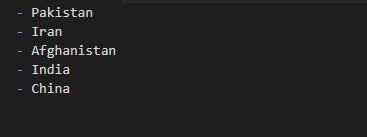
Окно предварительного просмотра показывает нам 5 элементов списка, которые отображаются маркерами. Результат можно увидеть на снимке, прикрепленном ниже.
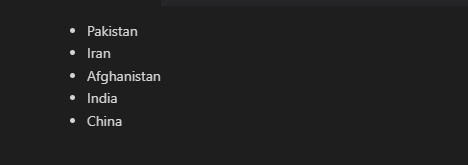
Теперь мы будем использовать знак «плюс» (+), чтобы сделать неупорядоченный список разметки.
Здесь мы просто заменили тире (-) знаком плюс (+).
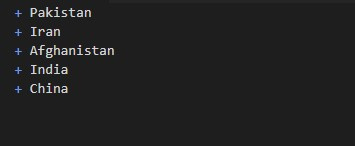
Это дает нам тот же результат, который мы получили для вышеуказанной техники упражнений.
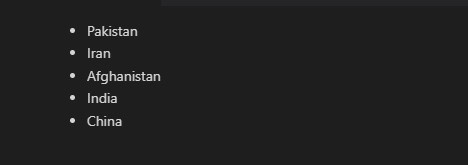
Теперь мы проверим это с помощью последней техники, которая заключается в добавлении звездочек (*) перед именем элемента списка.
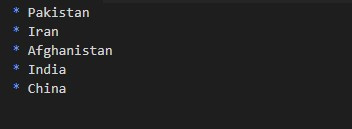
Добавляя звездочки, даже мы получаем одинаковые маркированные списки.
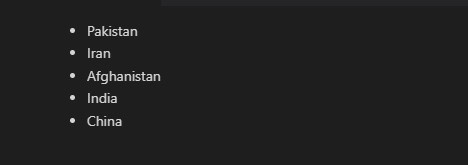
Из этого мы узнали, что все эти методы будут отображать один и тот же выходной неупорядоченный список с элементами, отмеченными маркерами.
Для создания вложенных списков можно использовать методы, описанные выше. Мы выбираем метод Dash (-) для создания неупорядоченных вложенных списков. Сначала мы добавили заголовок, используя символ решетки (#) и пробел перед текстом заголовка. Один «#» относится к стилю заголовка «h1». Текст, который мы указали для заголовка, — «Страны со столицами», поэтому это будет наш основной заголовок. Затем в следующей строке мы вводим подзаголовок, используя тройные хэши, которые относятся к заголовку «h3». И строка для заголовка «Список стран и их столиц:». Затем начинается вложенный список. Мы добавили символ тире (-), чтобы создать первый элемент списка как «Пакистан».
Чтобы добавить список в этот список, в следующей строке скрипта мы должны добавить четыре пробела. Затем прописывается тире (-), пробел и имя подсписка. Таким образом, мы указываем первый элемент списка как «Пакистан», а внутри него подсписок добавляется как «Исламабад», затем следующий элемент списка как «Иран» с элементом подсписка «Тегеран», 3 рд Добавленный элемент списка — «Афганистан» с элементом подсписка «Кабул», затем «Индия» с вложенным элементом списка «Дели» и, наконец, «Китай» с элементом подсписка «Пекин».
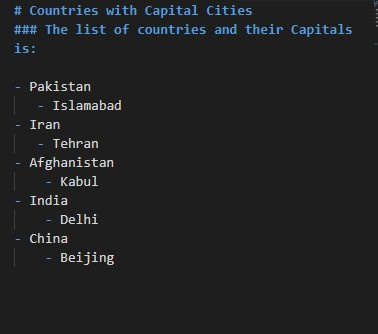
Отрендеренный вывод можно увидеть на изображении, прикрепленном ниже, которое показывает заголовок, подзаголовок, а затем вложенные неупорядоченные списки уценки.
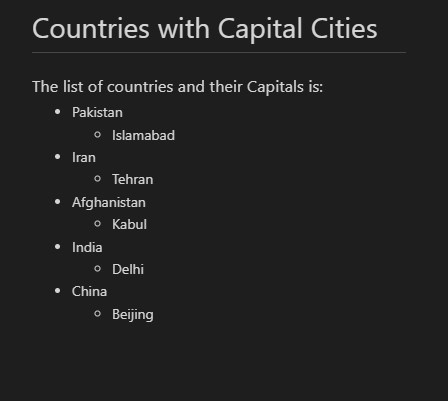
Пример #2: Упорядоченные вложенные списки в Markdown
Эта иллюстрация позволит нам понять упорядоченные списки уценки и то, как создавать вложенные упорядоченные списки.
Упорядоченные списки — это те, элементы которых добавляются с номерами. Для создания упорядоченного списка номер, указанный для первого элемента списка, будет определять начальный номер выходного последовательного номера списка. Давайте узнаем это по сценарию.
Мы создали список из 7 элементов: «Красный», «Синий», «Фиолетовый», «Оранжевый», «Желтый», «Розовый» и «Белый». Чтобы создать упорядоченный список с этими элементами, мы добавили числа, точку и имя элемента. Здесь мы начали список с цифры «1», которая идет последовательно до «7».
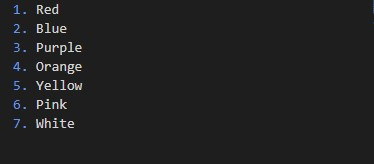
Вот вывод написанного выше скрипта уценки.
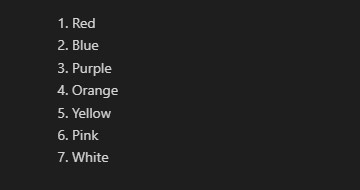
Теперь давайте посмотрим, что произойдет, если мы добавим случайные числа в список с одинаковыми элементами.
Мы изменили числа и теперь добавили их как «1», «4», «3», «7», «2», «7» и «5». Вы можете наблюдать, как числа добавляются случайным образом.
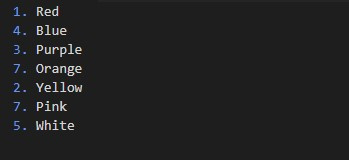
Но окно предварительного просмотра показывает нам выходной список с последовательным списком, начинающимся с 1. Это потому, что уценка просто рассматривает первое предоставленное число, а затем последовательно упорядочивает список, начиная с этого конкретного числа.
Для вашего удобства мы приведем еще один пример, в котором первое число, которое мы указали, равно «5», а затем несколько случайных чисел.
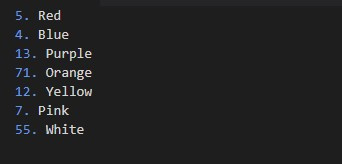
Вы можете видеть в выводе, что список начинается с 5, а затем числа последовательно добавляются. Таким образом, вы должны начать нумерацию элементов списка с «1», чтобы они шли в правильном порядке номеров.
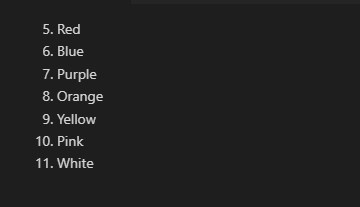
Мы также можем создать вложенный упорядоченный список в уценке. Для этого мы сначала добавили заголовок, используя один хеш (#) как «Вложенный упорядоченный список», а затем создали подзаголовок в стиле «h3», используя 3 хэша (###) с текстом «Это наш вложенный упорядоченный список в уценке:». Теперь, используя созданный выше список, мы добавили в него несколько подсписков. Подсписки создаются путем добавления четырех пробелов, а затем числа, пробела и имени элемента. Подсписок должен начинаться с цифры «1». Таким образом, мы добавили элементы подсписка для элементов списка «Фиолетовый» и «Желтый» как «Сливовый», «Желтый» и «Лаймовый» соответственно.
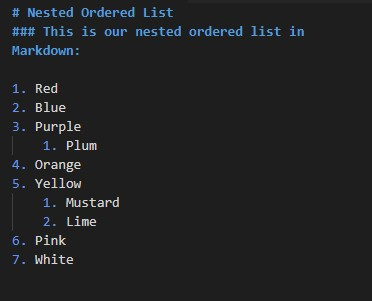
Это даст нам результирующий вложенный упорядоченный список, который показан на снимке ниже.
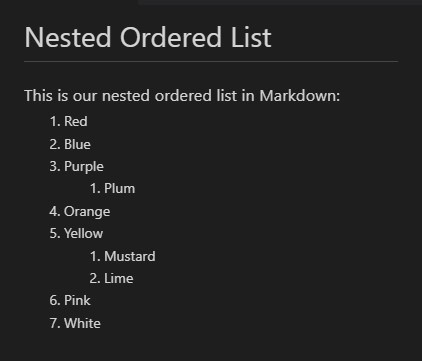
Пример № 3: Смешайте вложенные списки в Markdown
В последнем случае мы увидим, как создать вложенный список, используя упорядоченные и неупорядоченные списки. Мы создадим неупорядоченный список; внутри этого списка будет сгенерирован упорядоченный список, а затем в упорядоченном списке будет инициализирован другой неупорядоченный подсписок.
Сначала мы добавили заголовок и подзаголовок, а затем начали первый список с неупорядоченного списка. Первым пунктом ненумерованного списка является «Азия»; в этом списке мы начали новый упорядоченный список с названием страны этого конкретного контента. А затем, под названием подсписка стран, мы создали еще один подсписок, в котором содержится название города этой конкретной страны. Итак, для элемента неупорядоченного списка «Азия» мы заказали элементы списка «Пакистан», «Иран» и «Китай». А под элементом упорядоченного списка «Пакистан» у нас есть элемент ненумерованного списка «Равалпинди».
Вы можете увидеть остальную часть скрипта на изображении ниже:
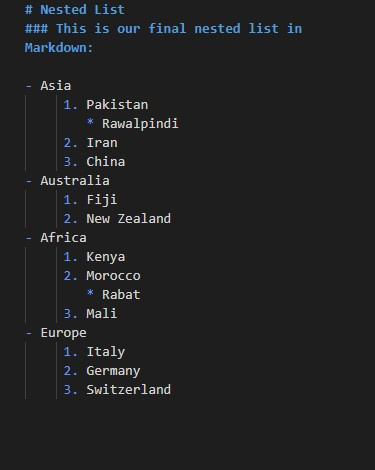
Это дает нам следующий результат, показывающий вложенные списки:
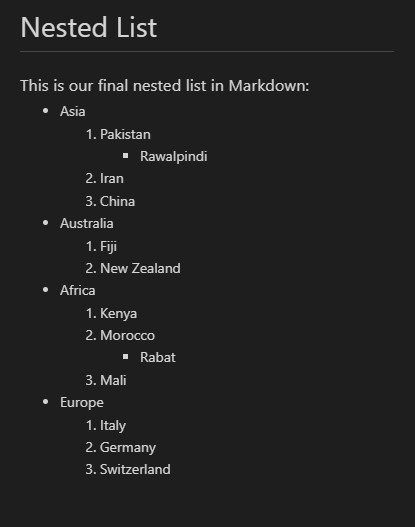
Вывод
В этом руководстве подробно рассматриваются методы создания списков и их объединения. Мы объяснили два разных типа списков: неупорядоченные и упорядоченные списки. В этой статье мы провели 3 случая. В первом примере мы научились составлять простой неупорядоченный список и вложенные неупорядоченные списки. Затем 2 й Иллюстрация говорила об упорядоченных списках и вложенных упорядоченных списках. Последний пример подчеркивал вложенность упорядоченных и неупорядоченных списков вместе.